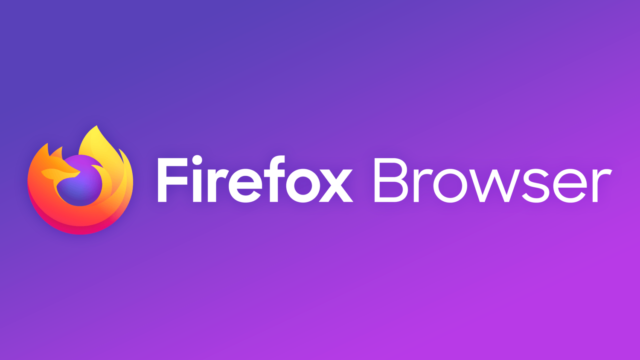Adobe Illustrator でツールパネルが消えるのが嫌なら「アプリケーションフレーム」を使おうっていう話
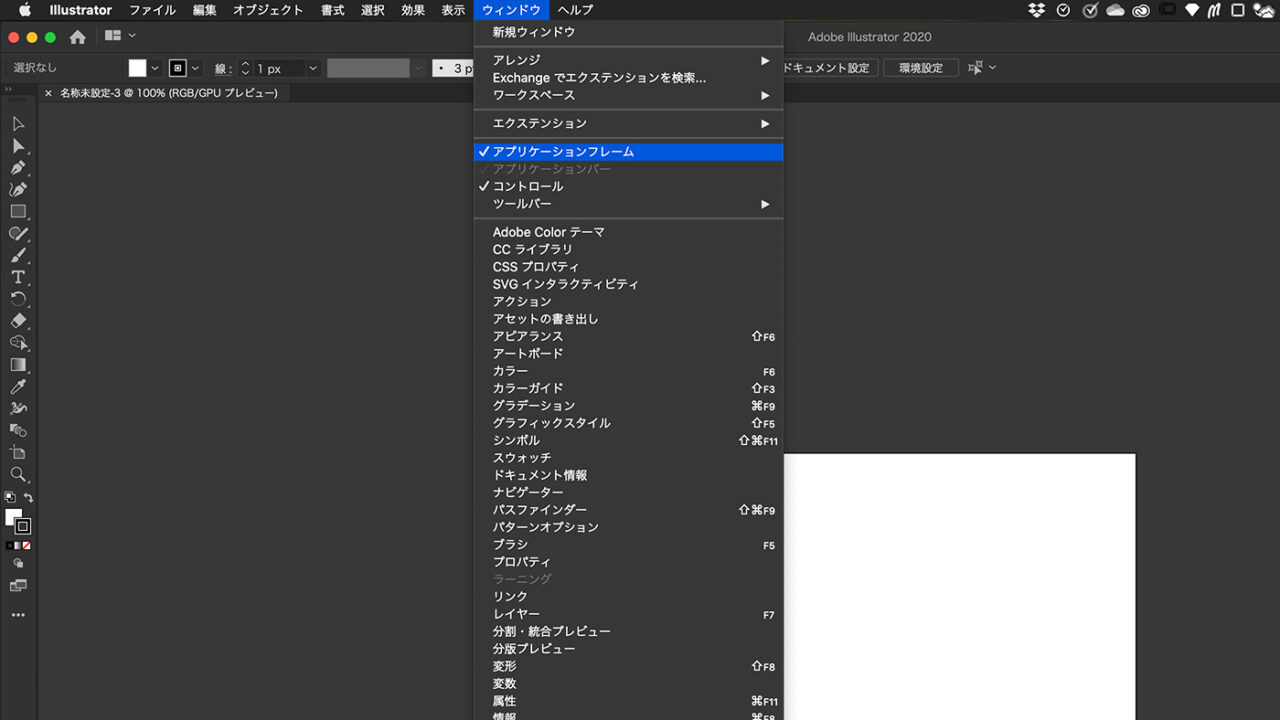
やぁみんな! atomだよ!
今回は、Adobe Illustrator でツールパネルが消えるのが嫌なら「アプリケーションフレーム」を使おうっていう話をしようと思うぞ。
右側のツールパネルが消えた!?
Adobe Illustrator で、ファイルを開いたとき、画面右側のツールパネルがなくなっていることがたまにある。
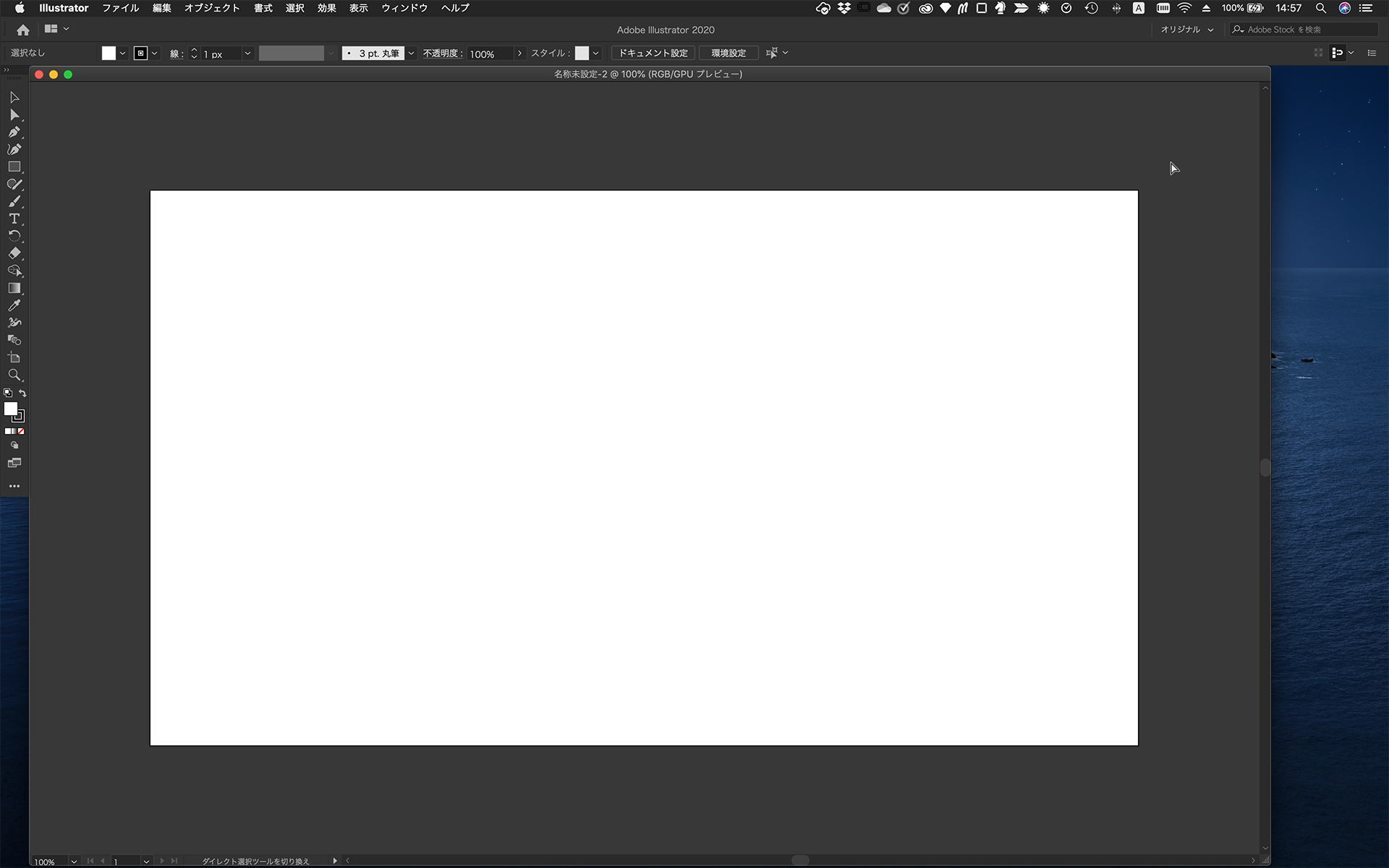
「なんだ?」と思って、メニューバーの「ウィンドウ」から必要なパネルを開こうとするんだけど、反応がなく開くことができない。
試しに「ウィンドウ」の「ワークスペース」を変更してみるとパネル群が現れるんだけど、ワークスペースを元に戻すとまた消えてしまう。
そのたびに Illustrator を再起動したりして、けっこうめんどくさかった。
そう、今までは。
でも、ついにその解決策を見つけたぞ。
それが「アプリケーションフレーム」なんだ。
「アプリケーションフレーム」って?
「アプリケーションフレーム」っていうのは、Adobe の説明によれば
すべてのワークスペース要素をグループ化して、1つの統合ウィンドウ上に表示し、アプリケーション全体を一体のユニットとして扱う
ものだそうだ。
Illustrator ワークスペースの基本 – Adobe
「は?」って思うよね。
当たり前すぎて盲点というか。。。
つまり、逆にいうと、アプリケーションフレームを使わない場合、画面上にあるいろいろな要素は全部バラバラに扱われているってこと。
画面上部にあるアプリケーションバーも、画面左側のツールバーも、もちろん右側のパネル群も、アートボードを表示しているメインウィンドウも、全部バラバラに扱われて、それぞれ独自に配置したり、サイズを変えたりすることができる。
あー、そういえばそうだよね、確かに。。。
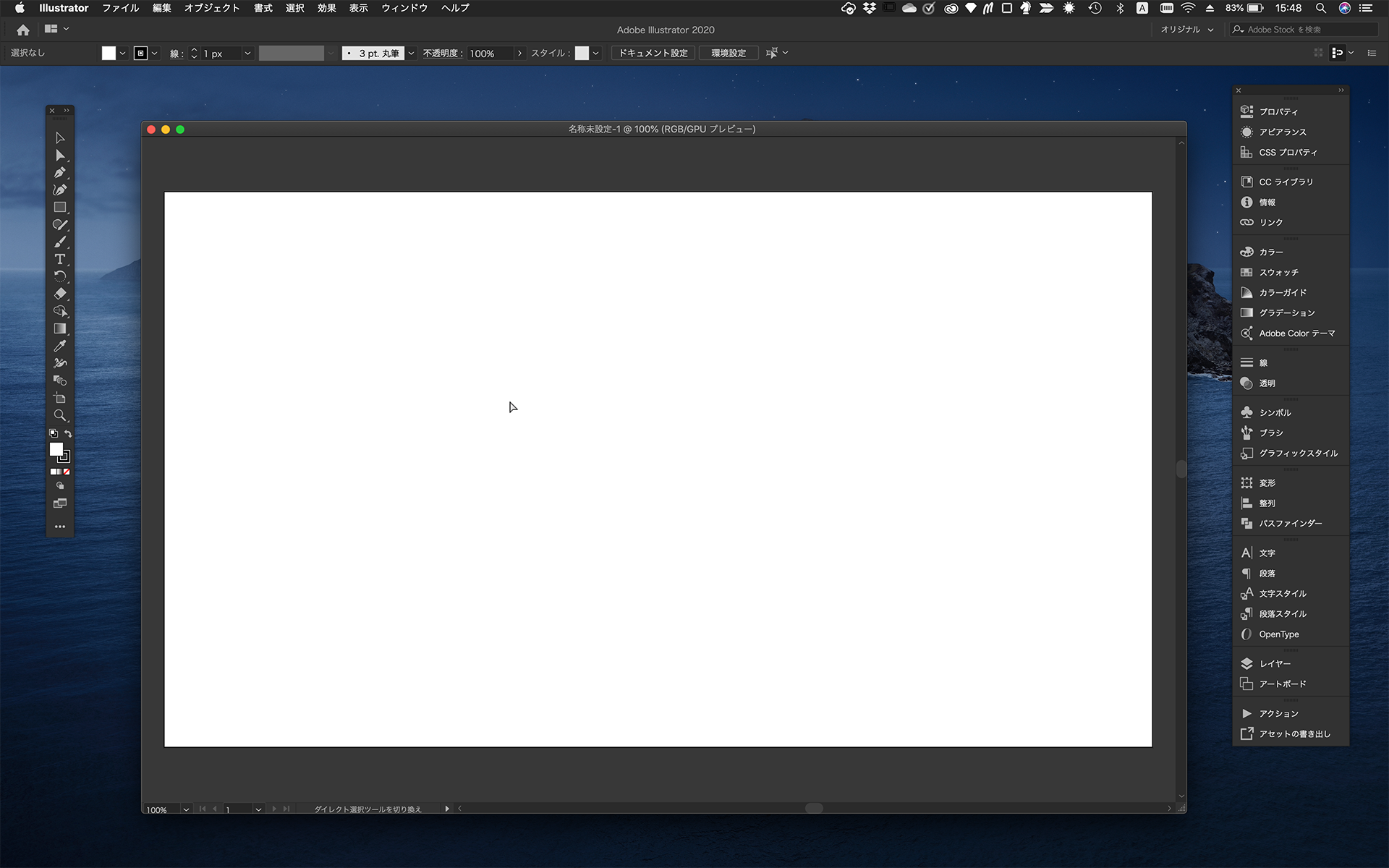
「右側のツールパネルが消える」っていう現象が、このアプリケーションフレームで解決できたということは、どうやらツールパネル群は「消えていた」んじゃなく、「どこか見えないところに移動してしまっていた」んじゃないかと思う。
それなら、「ウィンドウ」メニューから開こうとしても開けなかったのも頷ける(だって見えないだけで開いてはいるんだもんね)。
まぁ、その、「ツールパネルがなんで意図しないタイミングで意図しない場所に移動しちゃうのか」ってのが問題ではあるんだけど。。。
サブディスプレイを接続して使っていたり、MacBook Pro や サブディスプレイの解像度を変更していたりするのが何か関係あるのかな?
「アプリケーションフレーム」をオンに
アプリケーションフレームは、メニューバーの「ウィンドウ」の中にある。
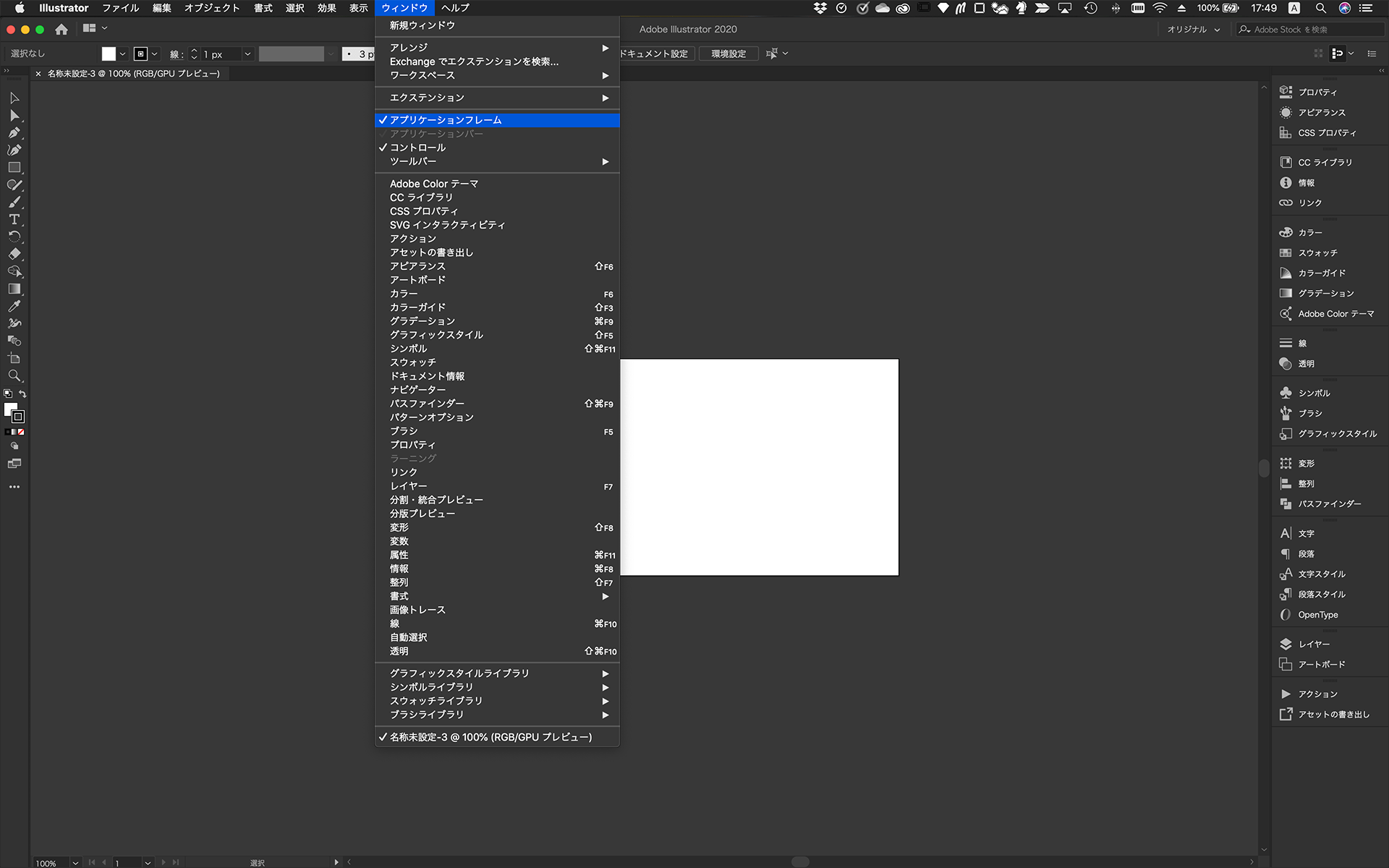
アプリケーションフレームをオンにしておけば、Illustrator というアプリケーションのフレームの中に全部のUIが入っているから、右側のツールパネルだけどこかに行ってしまうということはないよね。
「アプリケーションフレーム」オンとオフの違い
「アプリケーションフレーム」オンのときとオフのときでは、その名のとおり、「Illustrator というフレームがあるかないか」が一番の違い。
例えば。。。
ファイルを開いているとき
↓ファイルを開いている状態では、アプリケーションフレームオフだと後ろにあるデスクトップが見えているけど、アプリケーションフレームオンだとUIの隙間からその後ろにあるデスクトップは見えない。
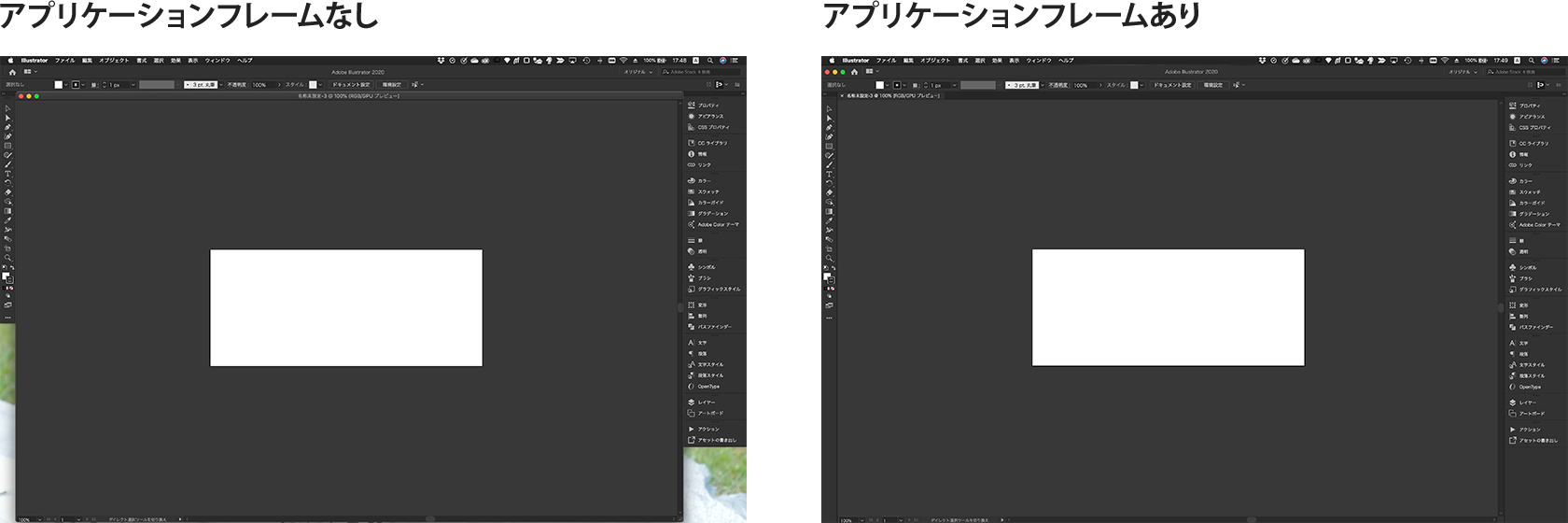
ファイルを開いていないとき
↓ファイルを開いていない状態では、アプリケーションフレームオフだとアートボードの表示されるメインウィンドウがないのでその空間からは後ろにあるデスクトップが丸見えだけど、アプリケーションフレームオンだとアートボードがない空間から見えるのは Illustrator 全体を覆う空のフレーム。
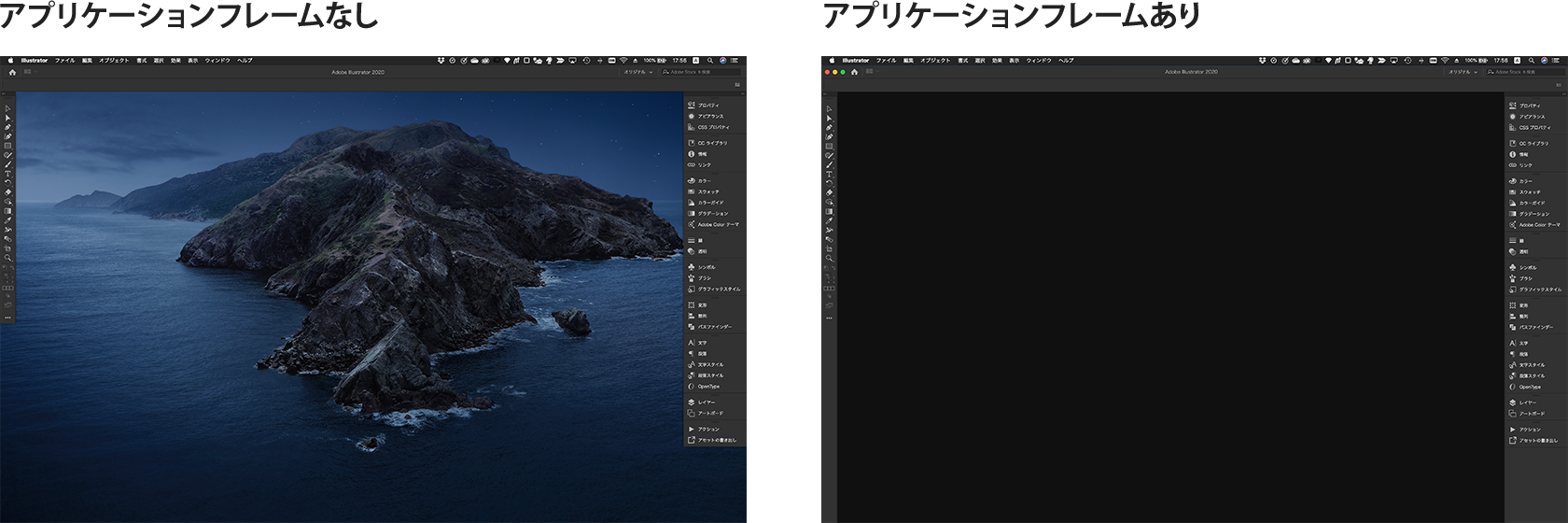
ファイルを開いていて Illustrator の外をクリックしたとき
↓ファイルを開いている状態で Illustrator 以外の場所をクリックしたときは、アプリケーションフレームオフだとメインウィンドウだけが残り他のUIは見えなくなるけど、アプリケーションフレームオンだと全部のUIが見え続ける。
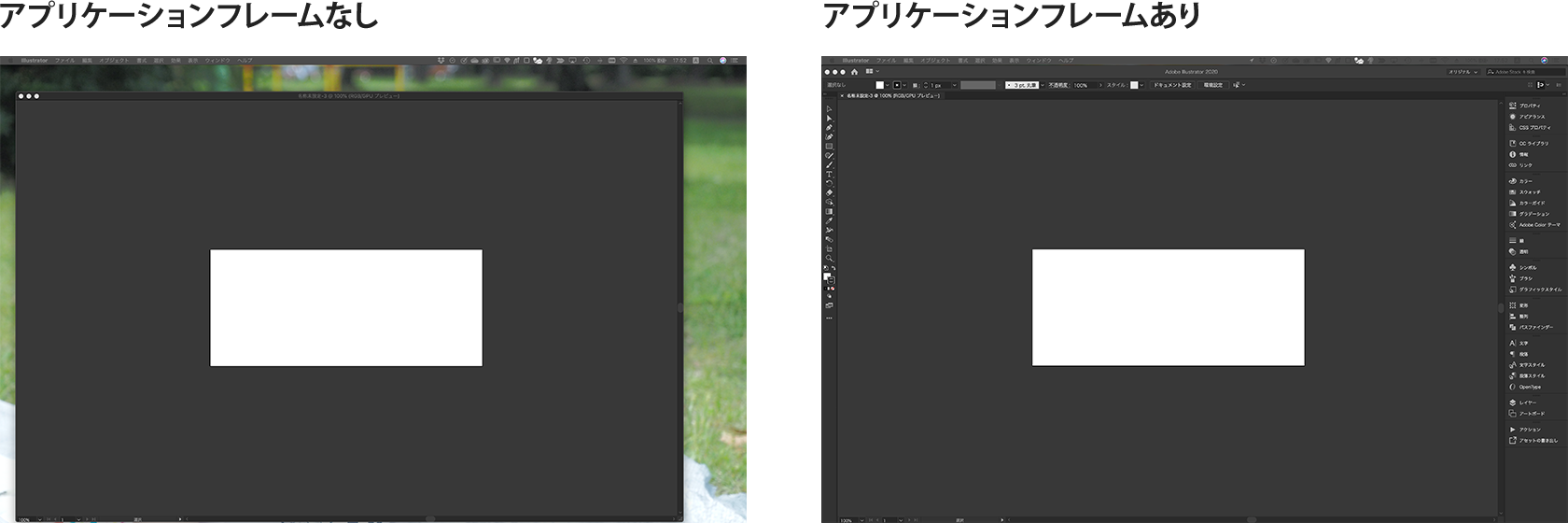
使用感にも影響を与えるけど。。。
これらの違いによって使用感に大きな影響を与える場合もあると思うけど、僕の場合は特に違和感は感じない。
というか逆にアプリケーションフレームのほうが都合がいいと感じることのほうが多いぞ。
「ツールパネルが消えてしまう現象の解決策」としては根本的な解決になってないのがアレだけど、まぁ僕の場合は結果オーライという感じだ。
ちなみにこの「アプリケーションフレーム」の設定は Photoshop にもあるぞ。
というわけで、Adobe Illustrator でツールパネルが消えるのが嫌なら「アプリケーションフレーム」を使おうっていう話、どうだったかな?
興味のあるおともだちは試してみてくれよな!